A 9 legjobb módszer az Amazon Music kijavítására, ha nem tölti le a dalokat Androidon és iPhone-on
Vegyes Cikkek / / October 09, 2023
Az Amazon Prime-tagság egyik előnye, hogy dalokat és podcastokat tölthet le offline hallgatáshoz. Ez a funkció lehetővé teszi kedvenc zeneszámainak élvezetét repülések, közúti utazások során vagy olyan területeken, ahol korlátozott vagy nincs internet-hozzáférés. De mi van akkor, ha az Amazon Music megtagadja a dalok letöltését Android vagy iPhone készülékére?
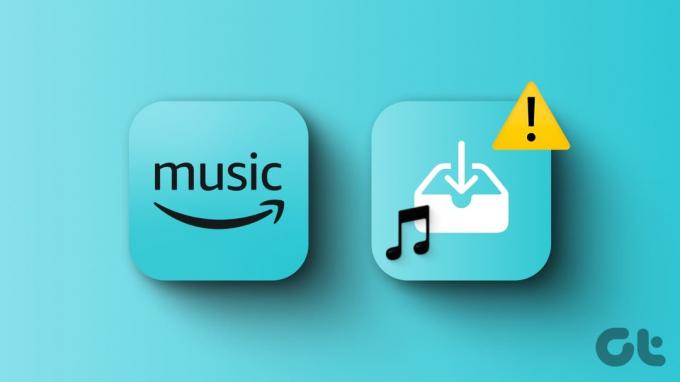
Nincs rá szükség váltson alternatívára. Megosztunk néhány hasznos tippet a telefonján lévő Amazon Music alkalmazás letöltési problémáinak megoldásához.
1. Ellenőrizze az internetkapcsolatot
Az alapoktól kezdve először ki kell zárnia az internetkapcsolattal kapcsolatos problémákat. Ha az internet gyenge vagy instabil, az Amazon Music sorba állítja a dalokat, de előfordulhat, hogy nem tölti le őket.
Az internetkapcsolat teszteléséhez nyisson meg egy alkalmazást, például a YouTube-ot, és nézze meg, hogy streamelhet-e videókat. Alternatív megoldásként megteheti futtasson internetsebesség-tesztet a telefonján. Ha probléma adódik, váltson másik hálózati kapcsolatra, és próbálja újra.
2. Kapcsolja ki a Csak Wi-Fi-n letöltés opciót
Beállíthatja az Amazon Music alkalmazást úgy, hogy csak Wi-Fi-n keresztül töltsön le dalokat és podcastokat, így megakadályozhatja, hogy az alkalmazás bármit is letöltsen, amikor a telefon mobiladat-kapcsolatot használ. Ha ezt nem szeretné, kövesse az alábbi lépéseket a letöltések engedélyezéséhez bármely hálózaton.
1. lépés: Nyissa meg az Amazon Music alkalmazást, koppintson a fogaskerék ikonra a jobb felső sarokban, és válassza a Zenebeállítások lehetőséget.


2. lépés: Koppintson a Letöltési beállítások elemre. Törölje a „Letöltés csak Wi-Fi-n” jelölőnégyzet jelölését, és kattintson a Mentés gombra.

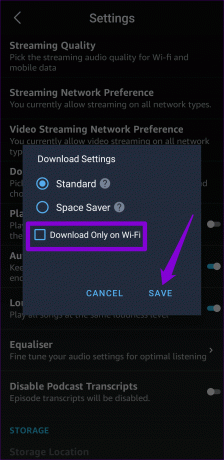
3. Ellenőrizze az előfizetés állapotát
Lejárt az Amazon Prime előfizetése? Ha igen, a letöltések sikertelenek lehetnek, bármit is csinál. Célszerű ellenőrizni az Amazon Prime előfizetés állapotát, hogy kizárja ezt a lehetőséget.
1. lépés: Nyissa meg az Amazon webhelyét számítógépe böngészőjében, és jelentkezzen be Amazon-fiókja adataival.
Látogassa meg az Amazont
2. lépés: Kattintson a „Fiók és listák” lehetőségre a jobb felső sarokban, és válassza a „Kiemelt tagság” lehetőséget a megjelenő menüből.
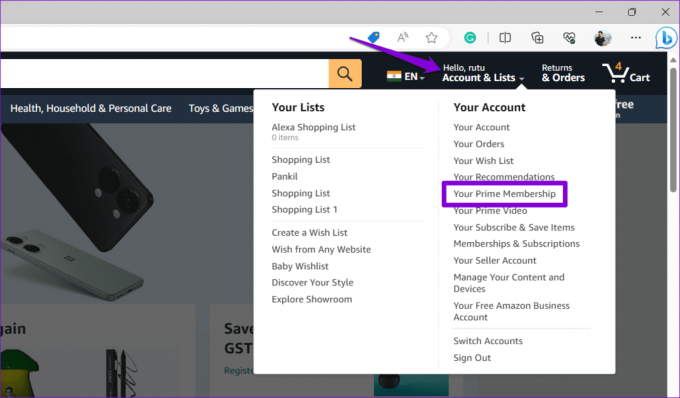
3. lépés: Ellenőrizze, hogy mikor jár le az előfizetése. Ha már lejárt, meg kell újítania, hogy dalokat tölthessen le az Amazon Music alkalmazásból.

4. Szükséges engedélyek engedélyezése (Android)
Az Amazon Music alkalmazás nem tud majd letölteni dalokat a telefon tárhelyének eléréséhez szükséges engedély nélkül. Ha nem biztos ebben, itt ellenőrizheti.
1. lépés: Nyomja meg hosszan az Amazon Music alkalmazás ikonját, és érintse meg az „i” ikont a megjelenő menüben. Ezután lépjen az Engedélyek oldalra.


2. lépés: Érintse meg a Zene és hang elemet, és válassza az Engedélyezés lehetőséget a következő menüből.
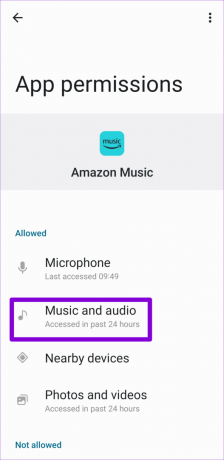
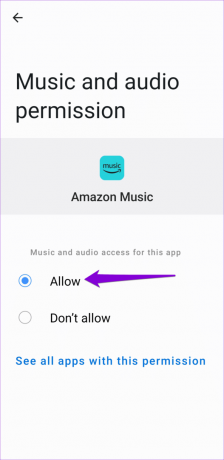
Indítsa újra az Amazon Music alkalmazást, és próbálja meg letölteni a dalokat.
5. Tárhely felszabadítása
Előfordulhat, hogy Android vagy iPhone készülékén nincs elég tárhely. Ez az oka annak, hogy az Amazon Music letöltése sikertelen lehet. Ennek megerősítéséhez ellenőrizze a telefon tárhelyét a következő lépésekkel.
Android
1. lépés: Nyissa meg a Beállítások alkalmazást, és keresse meg az „Akkumulátor és eszköz karbantartása” lehetőséget.
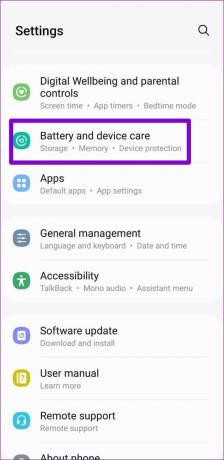
2. lépés: Érintse meg a Tárhely elemet a telefon tárhelyhasználatának lebontásához.


iPhone
1. lépés: Nyissa meg a Beállítások alkalmazást, és érintse meg az Általános elemet.

2. lépés: Érintse meg az iPhone Storage elemet az eszköz tárolási állapotának megtekintéséhez.
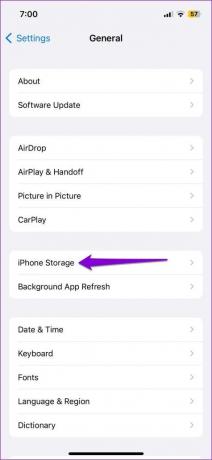
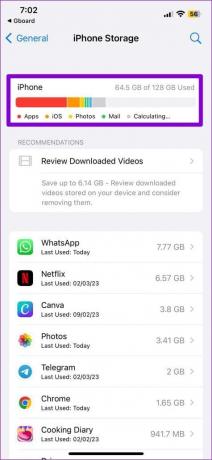
Ha kevés a telefon tárhelye, fontolja meg néhány nem használt alkalmazás törlése vagy nagy fájlokat, hogy gyorsan szabadítson fel helyet.
6. Jelentkezzen ki és jelentkezzen be újra
A fiókjával kapcsolatos hitelesítési problémák is okozhatnak ilyen problémákat. Kijelentkezhet az Amazon Music alkalmazásból, majd újra bejelentkezhet, hátha ez segít.
1. lépés: Nyissa meg az Amazon Music alkalmazást, koppintson a fogaskerék ikonra a jobb felső sarokban, és válassza a Zenebeállítások lehetőséget.


2. lépés: Görgessen le, és érintse meg a Kijelentkezés elemet. A megerősítéshez válassza ismét a Kijelentkezés lehetőséget.
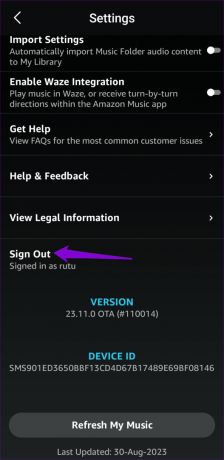
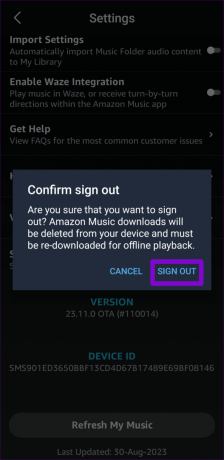
Jelentkezzen be újra az alkalmazásba, és nézze meg, hogy letölthet-e dalokat.
7. Ellenőrizze, hogy az Amazon Music leállt-e
Fennáll annak lehetősége, hogy az Amazon Music szerverei leállást tapasztalnak. Ha ez a helyzet, akkor találkozhat problémák az Amazon Music alkalmazással. Látogasson el egy olyan webhelyre, mint például a Downdetector, és ellenőrizze, hogy ez egy széles körben elterjedt probléma-e.
Látogassa meg a Downdetectort
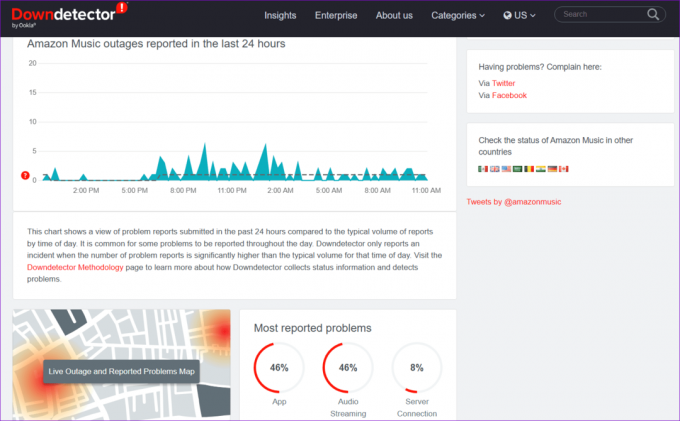
8. Alkalmazás-gyorsítótár törlése (Android)
Az Amazon Music, mint bármely más streaming alkalmazás, gyorsítótár-adatokat gyűjt Androidon a betöltési idő csökkentése és a sávszélesség megtakarítása érdekében. Ha ezek az adatok megsérültek, előfordulhat, hogy az Amazon Music letöltései nem működnek. Törölje a meglévő alkalmazás-gyorsítótárat, és ellenőrizze, hogy ez megoldja-e a problémát.
1. lépés: Nyomja meg hosszan az Amazon Music alkalmazás ikonját, és koppintson az alkalmazás információi ikonjára.

2. lépés: Lépjen a Tárhely elemre, és koppintson a Gyorsítótár törlése lehetőségre alul.
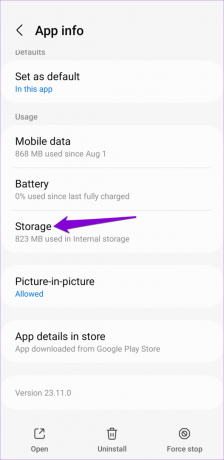

9. Frissítse az alkalmazást
Ha továbbra sem tud letölteni dalokat és podcastokat, előfordulhat, hogy a telefonon lévő Amazon Music alkalmazás hibás vagy elavult. Menjen a Play Áruházba (Android) vagy az App Store-ba (iPhone), hogy frissítse az Amazon Music alkalmazást, és nézze meg, hogy ez segít-e.
Amazon Music Androidra
Amazon zene iPhone-ra
Offline Jamek minden hangulathoz
Az Amazon Music alkalmazás ilyen letöltési problémái nem akadályozhatják meg kedvenc zenéi offline élvezetét. A fenti tippek követése megoldja a problémát, és helyreállítja a dalok gyors letöltésének képességét az Amazon Music alkalmazásból.
Utolsó frissítés: 2023. szeptember 4
A fenti cikk olyan társult linkeket tartalmazhat, amelyek segítenek a Guiding Tech támogatásában. Ez azonban nem befolyásolja szerkesztői integritásunkat. A tartalom elfogulatlan és hiteles marad.

Írta
Pankil építőmérnök, aki íróként indult az EOTO.technél. Nemrég csatlakozott a Guiding Tech-hez szabadúszó íróként, hogy útmutatásokkal, magyarázókkal, vásárlási útmutatókkal, tippekkel és trükkökkel foglalkozzon Androidra, iOS-re, Windowsra és webre.



